1 - INTRODUÇÃO
Abaixo uma descrição sucinta das diferenças entre a rede sem fio doméstica e rede sem fio corporativa.
Redes domésticas: redes que usamos em casa. Também podemos incluir as redes sem fio das pequenas empresas nesse tipo de rede. Nessas redes é comum verificarmos que não sejam adotadas medidas de segurança mais apropriadas. Geralmente há apenas uma senha para acessar a rede. Nas redes pequenas esta falta de cuidado pode não causar muitos transtornos, mesmo que os sistemas não observem todos os requisitos de segurança, ou mesmo que estejam desatualizados.
Redes corporativas: são redes que normalmente trafegam um número maior de sistemas e que devem ter mais cuidado com os dados de suas aplicações, neste caso necessitam uma preocupação maior sobre as configurações e também necessitam de alta disponibilidade da rede. Nessas redes existe (normalmente) um número maior de usuários e de perfil de usuários. Aceitam uma gama maior de tipos de dispositivos e uma concentração maior de usuários em determinados locais, dessa forma necessitando um nível de preocupação muito grande.
Para implementação dessas redes, são necessários equipamentos mais sofisticados capazes de atender com qualidade e segurança toda a diversidade de acessos, acompanhando ainda a evolução tecnológica e garantindo a compatibilidade com os mais variados tipos de dispositivos.
2 - USANDO ANDROID / IPHONE EM REDES WIRELESS - PROBLEMAS CONHECIDOS
Verificamos que os novos dispositivos vêm com configuração para uso de MAC Aleatório, no Android, e Endereço Privado. Esta configuração, em redes corporativas, que é o caso das redes WIFI da Unisc, possam ser considerados como de falha de segurança, fazendo a desconexão do dispositivo.
Sugerimos que o usuário desative essa configuração para uso nas redes da Unisc.
3 - USANDO WINDOWS 10 EM REDES WIRELESS - PROBLEMAS CONHECIDOS
Os problemas relatados por usuários com Windows 10 são bastante frequentes e têm dificultado o acesso às redes corporativas e até mesmo domésticas.
Incidentes mais comuns com Windows 10 em redes WIFI:
- No WiFi is available on my computer after Windows 10 update. (Não há rede depois de fazer update para windows 10)
- Windows 10 WiFi is not working. (Wireless não está funcionando no Windows 10)
- How to connect Window 10 laptop with Wi-Fi? (Como conectar laptop com Windows 10 em rede wireless?)
- There's no WiFi connection in Windows 10 on my HP laptop. (Não há conexão wireless no Windows em meu laptop HP)
- Why there is dreaded broken Wi-Fi after I installed Windows 10? Can’t access Internet. (Por que a conexão wireless está instável depois que instalei Windows 10? Não consigo acessar a internet)
- My computer WiFi is not working on Windows 10, 64 bit. (Não está funcionando o wireless no meu computador com Windows 10)
4 - SOLUÇÕES DE CONTORNO
4.1 - Atualizações de Drivers
Atualizar todos os drivers dos adaptadores de rede, tanto wireless quanto de cabo, para a última versão disponível no site do fabricante. Observar que muitas vezes as versões disponíveis no site do Windows ou do fabricante do notebook podem não ser as últimas.
Conforme informações encontradas no site da própria Microsoft, a grande maioria dos drivers para Windows 7 ou 8.x não são compatíveis com Windows 10.
Alguns artigos encontrados na internet sugerem a utilização de programas como Driver Talent e Download Now para auxiliar na atualização dos drivers.
4.2 - Alterar Configurações
Na tela de configuração do dispositivo wireless existem diversas opções, algumas precisam ser desativadas e outras alteradas, conforme orientação dos próprios fabricantes.
As principais alterações sugeridas nas configurações dos dispositivos de rede são:
- Desativar gerenciamento de energia para o dispositivo wireless *
- Na opção “banda 2,4/banda 5.2” largura de canal 802.11 n definir em 20 MHz
- 802.11 n modo - Desativado
- Tolerância a canal FAT/gordo - Desativado
- Proteção de modo misto - Habilitado
- Banda preferencial - Preferir banda 2,4 GHz
- Agressividade de Roaming - Médio
- Aprimoramento/impulsionador do throughput - Desativar
- Potência de transmissão - Médio baixo
- Modo sem fio - 802.11 b e 802.11 g
- Modo HT / VHT - Desativado
- Suporte para U-APSD - Desativado
Estas opções podem ser encontradas na aba "Configurações Avançadas" do dispositivo de rede sem fio e podem ser diferentes entre fabricantes. É preciso procurar as opções equivalentes para o seu equipamento. A opção de desativar o gerenciamento de energia pode ser localizada em uma aba própria nas configurações.
As figuras a seguir mostram algumas telas de configurações de algumas marcas de adaptadores de rede sem fio como Intel, Atheros e Realtek. Para maiores informações, sugerimos que verifique o modelo de seu adaptador e consulte no site do fabricante.
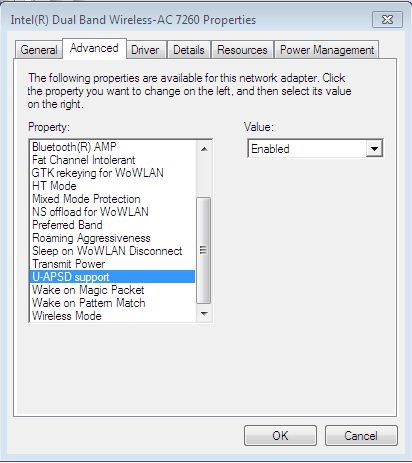
Figura 1. Configurações avançadas Driver Intel
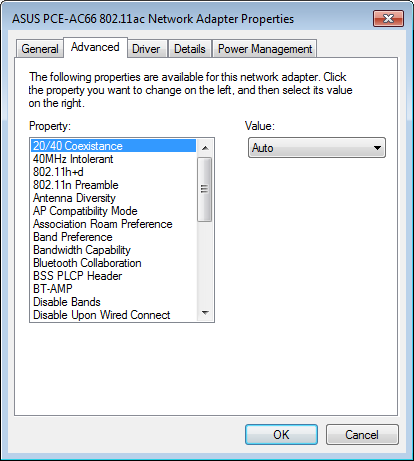
Figura 2. Configurações avançadas Driver Atheros
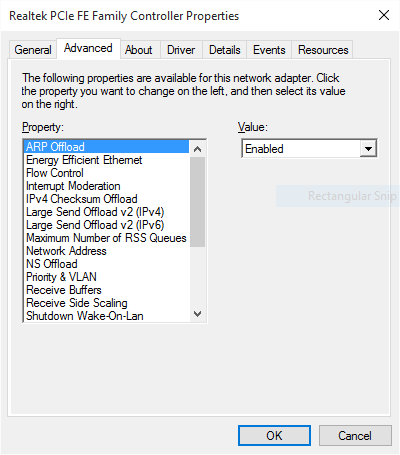
Figura 3. Configurações avançadas Driver Realtek
Obs.: Todos os nomes de empresas e de produtos citados aqui nesse documento são marcas registradas de seus proprietários.
